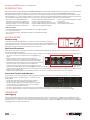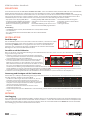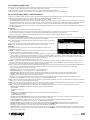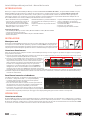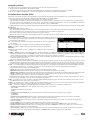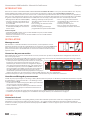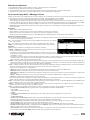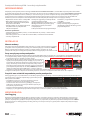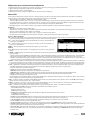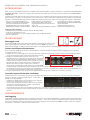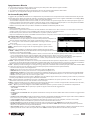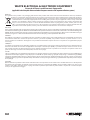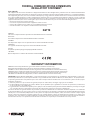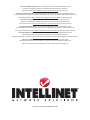Intellinet 506496 Manual de usuario
- Categoría
- Relojes inteligentes
- Tipo
- Manual de usuario
Este manual también es adecuado para

Rackmount
kVm
Switch
uSeR
manual
Models
506441 &
506496
INT-506441/506496-UM-Ml1-0810-01-0
Model 506441: 8-Port
Model 506496: 16-Port
La página se está cargando...
La página se está cargando...
La página se está cargando...
La página se está cargando...

6
ESPAÑOL
Switch KVM para Montaje en Rack • Manual del usuario Español
INTRODUCCION
Gracias por comprar el Switch KVM para Montaje en Rack de INTELLINET NETWORK SOLUTIONS
™
, de 8 ptos Modelo 506441 ó 16 ptos,
Modelo 506496. Para obtener una lista completa de especicaciones, consulte las chas técnicas en www.intellinet-network.com.
La interfaz estandar USB y PS/2 en ambos lados, consola y PC hace especialmente util el switch en ambientes mixtos; Ejemplo, los
ordenadores antiguos con conexion PS/2 y los nuevos modelos con puertos USB. Con la capacidad de administrar multiples PC con
PS/2 o USB desde una sola consola, tambien podra disfrutar de estas caracteriticas:
Contenido del paquete
• Switch KVM para Montaje en Rack: 8-Ptos, Modelo 506441 ó 16-Ptos, Modelo 506496
• Soporte para montaje en rack 19”
• 8 cables 4 en 1para el Modelo 506441 ó 16 para el Modelo 506496
• Manual del Usuario
INSTALACION
Montaje en rack
Para Intalar el Switch KVM para montaje en rack 19” en una unidad de rack, solo debe jar los
los 2 soportes a los lados del witch (tornillos y soportes incluidos). NOTA: Los dos juegos de
agujeros previamente perforados le permiten conectar los soportes ya sea de manera frontal
o el panel posterior del interruptor quede hacia afuera. A continuación je los soportes al rack.
Conexiones Panel trasero
Antes de encender o hacer cualquier conexión al Switch KVM para montaje en rack, asegurese que todos los equipos esten apagados y
apropiadamente aterrizados.
1. Conecte un teclado y ratón USB o PS/2 y monitor a la consola de su comado (consola) y de la PC a los conectores en la seccion consola
del panel posterior del switch (Resaltado a la derecha).
2. Conecte el conector HD15 de uno de los cables 4 en 1 incluidos
en cualquiera de los puertos de la sección derecha de la consola
del panel trasero del switch, conecte el otro extremo teclado/
ratón y monitor en los puertos correspondientes de la PC para ser
incluidos en la conguración. Repita este paso para tantos
equipos desee y el switch permita (8 ó 16 en total). NOTA: La
conguracion de los conectores HD15 se han modicado de
modo que solo los cables para KVM fueron diseñados para trabajar
especicamente con esta serie de switches para una conexión adecuada. No intente darle un uso ordinario al conector VGA 15-pines.
3. Enchufe el adaptador de alimentación incluido en la toma de DC 9V, a continuación, conéctelo a una toma de alimentación de CA y
encienda los ordenadores.
Panel frontal controles e Indicadores
Los LEDs de los puertos (1-3 se muestra a la derecha) indican el estado de los puertos determinando el uso de losbotones correspondientes
en el switch — debajo de los LEDs — o en la pantalla (OSD).
• La Luz del LED rojo indica que la PC conectada al puerto
correspondiente que esta encendida.
• En la selección de los LEDs se enciende en verde para indicar la
que la PC al que esta conectada al puerto correspondiente esta
actualmente seleccionado y controlados por la consola.
• Los botones de la seleccion de puerto puede ser presionado para
seleccionar y controlar la PC conectada al puerto correspondiente.
• El botón reinicio se puede presionar (con una aguja u otro objeto puntiagudo) para resetear el switch si no responde.
OPERACION
Conexion en caliente
El Switch KVM para montaje en rack soporta Plug and Play: Las computadoras pueden ser removidas de la conguración y se puedena
añadir en ella simplemente desconectando y conectando de nuevo los cables de su puerto de PC — sin necesidad de apagar el switch.
El equipo, sin embargo, se debe volver a conectar al mismo puerto que antes de que esta característica funcione correctamente. NOTA:
La sección de la consola no admite conexión en calientea de un teclado ó ratón PS/2.
8-Ptos, Panel trasero
1
2
3
• Menú de información en pantalla (OSD)
• Selección de la computadora a través de
botones ubicados en la parte frontal y
menú de Información en Pantalla (OSD)
• Plug and Play: no es necesario apagar el
KVM para quitar o conectar PCs
• Visualizador numérico y con LED indicadores
para un estatus de monitoreo por banco y
por puerto
• Soporta resoluciones de pantalla de hasta
1600 x 900
• Soporta estándares Microsoft y Logitech de
ratones compatibles con 5 botones
• Periodo programable de auto búsqueda a
través del menú OSD
• Protección con contraseña
• Soporta tiempo de autodesconexión

7
ESPAÑOL
Apagado y reinicio
Si el switch necesita ser apagado, siga los siguientes pasos antes de encender de nuevo:
1. Apague todos los ordenadores conectados al switch.
2. Si el switch se encuentra operando bajo alimentación externa, desconecte el adaptador de corriente del Switch.
3. Espere 10 segundos y luego vuelva a conectar el adaptador de corriente y encienda los ordenadores.
Visualización en Pantalla (OSD)
Además de seleccionar un equipo en red pulsando su correspondiente botón de selección del puerto en el panel frontal del switch,
todas las PC’s pueden ser controladas y administradas usando On-Screen Display (OSD).
• Para mostrar el menú principal, oprima <Bloq Despl> en el teclado dos veces
• Si el menú OSD se establece como “Consola de bloqueo”, necesita introducir la contraseña cada vez que aparezca el menú principal.
Si no contraseña ha sido congurada, presione <Intro> para mostrar al menú principal. Hay dos claves en el menú OSD: la contraseña
de usuario, que no está preestablecido, y la contraseña de fábrica, que es “INTELLINET”.
• El OSD comienza siempre en la pantalla mostrando una lista, con la barra de resalte en la misma posición que cuando se salió de la OSD.
Navegación
• Para salir del OSD, presione <Esc>.
• Para desplazarse hacia arriba y hacia abajo a través del menú una línea a la vez, utilice las teclas Arriba y Flecha Abajo. Si hay más
entradas que guran en lo que puede aparecer en la pantalla principal, la pantalla se desplazará.
• Para activar un puerto, mover la barra de resaltado a él y pulse <Intro>.
• Después de seleccionar un puerto, el menú OSD desaparece automáticamente y el puerto seleccionado en ese momento es indicado.
Menu principal de Pantalla
PN — En esta columna se enumeran los números de puerto para todos los puertos de los CPU’s en la instalación. La forma más sencilla
de acceder a una computadora en particular es mover la barra resaltada para que, a
continuación, pulse <Intro>.
QV — Si un puerto ha sido seleccionado para Vista rápida de escaneo,
4
muestra en
esta columna.
PC —Si un equipo está encendido y en la línea,
4
muestra en esta columna.
NAME — Cualquier nombre asignado a un equipo aparece en esta columna.
Funciones
El OSD se puede controlar y volver a congurar con el funciones que se describen a
continuación.
F1 GOTO — GOTO le permite cambiar directamente a un puerto introducir en cualquiera de nombre del equipo o su número de puerto (PN).
• Para utilizar el nombre, seleccione “NOMBRE”, <Intro>, teclee el nombre del equipo, a continuación, presione <Intro> para conrmar. Si
hay un nombre que coincide, se mostrará en la pantalla. Pulse <Intro> para cambiar a ese puerto.
• Para usar el metodo PN, resalte “PN,” presione <Intro>, teclee el numero de puerto,presione <Intro>. Si el numero de puerto no es valido,
se le pedira vuelva a intentarlo.
• Para volver al menú principal, pulse <Esc>.
F2 SCAN — Le permite escanear de forma automática desde el puerto actual seleccionado a través de cualquier puerto activo conectado
a una PC. Durante la exploración, una pequeña ventana en la pantalla indica el número de puerto actual. Para detener la exploración (y
continuar viendo el último equipo escaneado), pulse la barra espaciadora. El intervalo de exploración se puede congurar por el usuario.
F3 LIST — Le permite ampliar o reducir el rango de puertos que aparece en la pantalla principal. Muchas de las funciones OSD se describe
a continuación sólo operan en los equipos que aparecen en la pantalla principal (seleccionada utilizando esta función).
• ALL muestra todos los puertos en la conguración.
• QVIEW lista unicamente los puertos previamente seleccionados para vista rapida.
• POWERED ON lista unicamente los puertos que tienen sus ordenadores conectados y encendidos.
• POWERED ON + QVIEW lista unicamente los puertos que tienen sus ordenadores conectados y encendidos selecionados para vista rápida.
• QVIEW + NAME lista unicamente los puertos que han sido seleccionados para vista rapida y se le ha asigando un nombre.
• NAME lista unicamente los puertos que tienen asignado un nombre.
Resalte una función y pulse <Intro>. Cuando se muestra el icono de conrmación junto con su selección, pulse <Intro> para volver a
la pantalla principal del OSD con la lista de nueva formulación muestra.
F4 QV — Le permite seleccionar un puerto como Vista rápida. Resalte un puerto y presione <F4> para conrmar su selección con este
icono:
s
. Presione <F4> nuevo y el icono desaparece.
F5 EDIT — Le permite crear o editar el nombre de un puerto. Presione F5 y una caja rosa de edición aparecerá en la pantalla. Introduzca
un nombre, pulse <Intro>, y el nombre del puerto se creará y se mostrara.
F6 SET — Le permite congurar el menú OSD. Resalte una opción y pulse <Intro> para cambiar la conguración.
• CHANNEL DISPLAY MODE ofrece tres opciones para lo que aparece en la ventana:
- PN + NAME
- PN (Numero de puerto unicamente)
- NAME
• CHANNEL DISPLAY DURATION ofrece dos opciones para el tiempo que la ventana permanece en la pantalla:
- 3 SECONDS
- ALWAYS ON
• CHANNEL DISPLAY POSITION le permite volver a la posición de la ventana inicial. Cuando aparezca la ventana en la pantalla,
utilice las teclas de echa para mover, presione <Intro> para jar la nueva posición.
• SCAN DURATION ofrece ocho opciones para la cantidad de tiempo que cada equipo conectado es escaneado, que van desde 3
hasta 60 segundos.
• SET PASSWORD le permite cambiar la contraseña actual como se indica en la pantalla.
• CLEAR THE NAME LIST le permite eliminar todos los nombres asignados a los puertos. NOTA: Requiere una contraseña.
• RESTORE DEFAULT VALUE le permite volver a la conguración por defecto. NOTA: Esto requiere una contraseña. La contraseña de
usuario se borrará, pero no la contraseña fábrica.
• LOCK CONSOLE signica que no se puede cambiar o escanear una vez que esta función está activada. Al seleccionar esta misma
opción cuando la consola está bloqueado desbloquearlo. NOTA: Ambas opciones requieren una contraseña.
La página se está cargando...
La página se está cargando...
La página se está cargando...
La página se está cargando...
La página se está cargando...
La página se está cargando...

14
WASTE ELECTRICAL & ELECTRONIC EQUIPMENT
Disposal of Electric and Electronic Equipment
(applicable in the European Union and other European countries with separate collection systems)
ENGLISH
This symbol on the product or its packaging indicates that this product shall not be treated as household waste. Instead, it should be
taken to an applicable collection point for the recycling of electrical and electronic equipment. By ensuring this product is
disposed of correctly, you will help prevent potential negative consequences to the environment and human health, which
could otherwise be caused by inappropriate waste handling of this product. If your equipment contains easily removable
batteries or accumulators, dispose of these separately according to your local requirements. The recycling of materials will
help to conserve natural resources. For more detailed information about recycling of this product, contact your local city
oce, your household waste disposal service or the shop where you purchased this product. In countries outside of the EU:
If you wish to discard this product, contact your local authorities and ask for the correct manner of disposal.
DEUTSCH
Dieses auf dem Produkt oder der Verpackung angebrachte Symbol zeigt an, dass dieses Produkt nicht mitdem Hausmüll entsorgt werden
darf. In Übereinstimmung mit der Richtlinie 2002/96/EG des Europäischen Parlaments und des Rates über Elektro- und Elektronik-Altgeräte
(WEEE) darf dieses Elektrogerät nicht im normalen Hausmüll oder dem Gelben Sack entsorgt werden. Wenn Sie dieses Produkt entsorgen
möchten, bringen Sie es bitte zur Verkaufsstelle zurück oder zum Recycling-Sammelpunkt Ihrer Gemeinde.
ESPAÑOL
Este símbolo en el producto o su embalaje indica que el producto no debe tratarse como residuo doméstico. De conformidad con la Directiva
2002/96/CE de la UE sobre residuos de aparatos eléctricos y electrónicos (RAEE), este producto eléctrico no puede desecha se con el
resto de residuos no clasicados. Deshágase de este producto devolviéndolo al punta de venta o a un punta de recogida municipal para
su reciclaje.
FRANÇAIS
Ce symbole sur Ie produit ou son emballage signie que ce produit ne doit pas être traité comme un déchet ménager. Conformément à la
Directive 2002/96/EC sur les déchets d’équipements électriques et électroniques (DEEE), ce produit électrique ne doit en aucun cas être
mis au rebut sous forme de déchet municipal non trié. Veuillez vous débarrasser de ce produit en Ie renvoyant à son point de vente ou au
point de ramassage local dans votre municipalité, à des ns de recyclage.
POLSKI
Jeśli na produkcie lub jego opakowaniu umieszczono ten symbol, wówczas w czasie utylizacji nie wolno wyrzucać tego produktu wraz z
odpadami komunalnymi. Zgodnie z Dyrektywą Nr 2002/96/WE w sprawie zużytego sprzętu elektrycznego i elektronicznego (WEEE),
niniejszego produktu elektrycznego nie wolno usuwać jako nie posortowanego odpadu komunalnego. Prosimy o usuniecie niniejszego
produktu poprzez jego zwrot do punktu zakupu lub oddanie do miejscowego komunalnego punktu zbiórki odpadów przeznaczonych
do recyklingu.
ITALIANO
Questo simbolo sui prodotto o sulla relativa confezione indica che il prodotto non va trattato come un riuto domestico. In ottemperanza
alla Direttiva UE 2002/96/EC sui riuti di apparecchiature elettriche ed elettroniche (RAEE), questa prodotto elettrico non deve essere
smaltito come riuto municipale misto. Si prega di smaltire il prodotto riportandolo al punto vendita o al punto di raccolta municipale
locale per un opportuno riciclaggio.

15
FEDERAL COMMUNICATIONS COMMISSION
REGULATORY STATEMENT
FCC Class B
This equipment has been tested and found to comply with the limits for a Class B digital device, pursuant to Part 15 of Federal Communications
Commission (FCC) Rules. These limits are designed to provide reasonable protection against harmful interference in a residential installation.
This equipment generates, uses and can radiate radio frequency energy, and if not installed and used in accordance with the instructions
may cause harmful interference to radio communications. However, there is no guarantee that interference will not occur in a particular
installation. If this equipment does cause harmful interference to radio or television reception, which can be determined by turning the
equipment o and on, the user is encouraged to try to correct the interference by one or more of the following measures:
• Reorient or relocate the receiving antenna.
• Increase the separation between the equipment and the receiver.
• Connect the equipment to an outlet on a circuit dierent from the receiver.
• Consult the dealer or an experienced radio/TV technician for help.
R&TTE
ENGLISH
This device complies with the requirements of the R&TTE Directive 1999/5/EC.
DEUTSCH
Dieses Gerät enspricht der Direktive R&TTE Direktive 1999/5/EC.
ESPAÑOL
Este dispositivo cumple con los requerimientos de la Directiva R&TTE 1999/5/EC.
FRANÇAIS
Cet appareil satisfait aux exigences de la directive R&TTE 1999/5/CE.
POLSKI
Urządzenie spełnia wymagania dyrektywy R&TTE 1999/5/EC.
ITALIANO
Questo dispositivo è conforme alla Direttiva 1999/5/EC R&TTE.
WARRANTY INFORMATION
ENGLISH:
For warranty information, go to www.intellinet-network.com/warranty.
DEUTSCH:
Garantieinformationen nden Sie unter www.intellinet-network.com/warranty.
ESPAÑOL:
Si desea obtener información sobre la garantía, visite www.intellinet-network.com/warranty.
FRANÇAIS:
Pour consulter les informations sur la garantie, visitez www.intellinet-network.com/warranty.
POLSKI:
Informacje dotyczące gwarancji znajdują się na stronie www.intellinet-network.com/warranty.
ITALIANO:
Per informazioni sulla garanzia, accedere a www.intellinet-network.com/warranty.
EN MÉ
XICO: Poliza de Garantia INTELLINET — Datos del importador y responsable ante el consumidor IC Intracom México, S.A. de C.V. •
Av. Interceptor Poniente # 73, Col. Parque Industrial La Joya, Cuautitlan Izcalli, Estado de México, C.P. 54730, México. • Tel. (55)1500-4500
La presente garantía cubre este producto por 3 años contra cualquier defecto de fabricación en sus materiales y mano de obra, bajo las
siguientes condiciones:
1. Todos los productos a que se reere esta garantía, ampara su cambio físico, sin ningún cargo para el consumidor.
2. El comercializador no tiene talleres de servicio, debido a que los productos que se garantizan no cuentan con reparaciones, ni refacciones,
ya que su garantía es de cambio físico.
3. La garantía cubre exclusivamente aquellas partes, equipos o sub-ensambles que hayan sido instaladas defábrica y no incluye en ningún
caso el equipo adicional o cualesquiera que hayan sido adicionados al mismo por el usuario o distribuidor.
Para hacer efectiva esta garantía bastara con presentar el producto al distribuidor en el domicilio donde fue adquirido o en el domicilio
de IC Intracom México, S.A. de C.V., junto con los accesorios contenidos en su empaque, acompañado de su póliza debidamente llenada y
sellada por la casa vendedora (indispensable el sello y fecha de compra) donde lo adquirió, o bien, la factura o ticket de compra original
donde se mencione claramente el modelo, numero de serie (cuando aplique) y fecha de adquisición. Esta garantia no es valida en los
siguientes casos: Si el producto se hubiese utilizado en condiciones distintas a las normales; si el producto no ha sido operado conforme a
los instructivos de uso; ó si el producto ha sido alterado o tratado de ser reparado por el consumidor ó terceras personas.
La página se está cargando...
Transcripción de documentos
Rackmount KVM Switch user manual Models 506441 & 506496 Model 506441: 8-Port Model 506496: 16-Port INT-506441/506496-UM-ML1-0810-01-0 Switch KVM para Montaje en Rack • Manual del usuario Español INTRODUCCION Gracias por comprar el Switch KVM para Montaje en Rack de INTELLINET NETWORK SOLUTIONS™, de 8 ptos Modelo 506441 ó 16 ptos, Modelo 506496. Para obtener una lista completa de especificaciones, consulte las fichas técnicas en www.intellinet-network.com. La interfaz estandar USB y PS/2 en ambos lados, consola y PC hace especialmente util el switch en ambientes mixtos; Ejemplo, los ordenadores antiguos con conexion PS/2 y los nuevos modelos con puertos USB. Con la capacidad de administrar multiples PC con PS/2 o USB desde una sola consola, tambien podra disfrutar de estas caracteriticas: • Menú de información en pantalla (OSD) • Visualizador numérico y con LED indicadores • Soporta estándares Microsoft y Logitech de • Selección de la computadora a través de para un estatus de monitoreo por banco y ratones compatibles con 5 botones botones ubicados en la parte frontal y por puerto • Periodo programable de auto búsqueda a menú de Información en Pantalla (OSD) • Soporta resoluciones de pantalla de hasta través del menú OSD • Plug and Play: no es necesario apagar el 1600 x 900 • Protección con contraseña KVM para quitar o conectar PCs • Soporta tiempo de autodesconexión Contenido del paquete • Switch KVM para Montaje en Rack: 8-Ptos, Modelo 506441 ó 16-Ptos, Modelo 506496 • Soporte para montaje en rack 19” • 8 cables 4 en 1para el Modelo 506441 ó 16 para el Modelo 506496 • Manual del Usuario INSTALACION Montaje en rack Para Intalar el Switch KVM para montaje en rack 19” en una unidad de rack, solo debe fijar los los 2 soportes a los lados del witch (tornillos y soportes incluidos). NOTA: Los dos juegos de agujeros previamente perforados le permiten conectar los soportes ya sea de manera frontal o el panel posterior del interruptor quede hacia afuera. A continuación fije los soportes al rack. Conexiones Panel trasero Antes de encender o hacer cualquier conexión al Switch KVM para montaje en rack, asegurese que todos los equipos esten apagados y apropiadamente aterrizados. 1. Conecte un teclado y ratón USB o PS/2 y monitor a la consola de su comado (consola) y de la PC a los conectores en la seccion consola del panel posterior del switch (Resaltado a la derecha). 2. Conecte el conector HD15 de uno de los cables 4 en 1 incluidos en cualquiera de los puertos de la sección derecha de la consola del panel trasero del switch, conecte el otro extremo teclado/ ratón y monitor en los puertos correspondientes de la PC para ser incluidos en la configuración. Repita este paso para tantos equipos desee y el switch permita (8 ó 16 en total). NOTA: La configuracion de los conectores HD15 se han modificado de 8-Ptos, Panel trasero modo que solo los cables para KVM fueron diseñados para trabajar especificamente con esta serie de switches para una conexión adecuada. No intente darle un uso ordinario al conector VGA 15-pines. 3. Enchufe el adaptador de alimentación incluido en la toma de DC 9V, a continuación, conéctelo a una toma de alimentación de CA y encienda los ordenadores. 3 1 2 Panel frontal controles e Indicadores Los LEDs de los puertos (1-3 se muestra a la derecha) indican el estado de los puertos determinando el uso de losbotones correspondientes en el switch — debajo de los LEDs — o en la pantalla (OSD). • La Luz del LED rojo indica que la PC conectada al puerto correspondiente que esta encendida. • En la selección de los LEDs se enciende en verde para indicar la que la PC al que esta conectada al puerto correspondiente esta actualmente seleccionado y controlados por la consola. • Los botones de la seleccion de puerto puede ser presionado .para seleccionar y controlar la PC conectada al puerto .correspondiente. • El botón reinicio se puede presionar (con una aguja u otro objeto puntiagudo) para resetear el switch si no responde. OPERACION Conexion en caliente El Switch KVM para montaje en rack soporta Plug and Play: Las computadoras pueden ser removidas de la configuración y se puedena añadir en ella simplemente desconectando y conectando de nuevo los cables de su puerto de PC — sin necesidad de apagar el switch. El equipo, sin embargo, se debe volver a conectar al mismo puerto que antes de que esta característica funcione correctamente. NOTA: La sección de la consola no admite conexión en calientea de un teclado ó ratón PS/2. 6 español Apagado y reinicio Si el switch necesita ser apagado, siga los siguientes pasos antes de encender de nuevo: 1. Apague todos los ordenadores conectados al switch. 2. Si el switch se encuentra operando bajo alimentación externa, desconecte el adaptador de corriente del Switch. 3. Espere 10 segundos y luego vuelva a conectar el adaptador de corriente y encienda los ordenadores. Visualización en Pantalla (OSD) Además de seleccionar un equipo en red pulsando su correspondiente botón de selección del puerto en el panel frontal del switch, todas las PC’s pueden ser controladas y administradas usando On-Screen Display (OSD). • Para mostrar el menú principal, oprima <Bloq Despl> en el teclado dos veces • Si el menú OSD se establece como “Consola de bloqueo”, necesita introducir la contraseña cada vez que aparezca el menú principal. Si no contraseña ha sido configurada, presione <Intro> para mostrar al menú principal. Hay dos claves en el menú OSD: la contraseña de usuario, que no está preestablecido, y la contraseña de fábrica, que es “INTELLINET”. • El OSD comienza siempre en la pantalla mostrando una lista, con la barra de resalte en la misma posición que cuando se salió de la OSD. Navegación • Para salir del OSD, presione <Esc>. • Para desplazarse hacia arriba y hacia abajo a través del menú una línea a la vez, utilice las teclas Arriba y Flecha Abajo. Si hay más entradas que figuran en lo que puede aparecer en la pantalla principal, la pantalla se desplazará. • Para activar un puerto, mover la barra de resaltado a él y pulse <Intro>. • Después de seleccionar un puerto, el menú OSD desaparece automáticamente y el puerto seleccionado en ese momento es indicado. Menu principal de Pantalla PN — En esta columna se enumeran los números de puerto para todos los puertos de los CPU’s en la instalación. La forma más sencilla de acceder a una computadora en particular es mover la barra resaltada para que, a continuación, pulse <Intro>. QV — Si un puerto ha sido seleccionado para Vista rápida de escaneo,4 muestra en esta columna. PC —Si un equipo está encendido y en la línea,4 muestra en esta columna. NAME — Cualquier nombre asignado a un equipo aparece en esta columna. Funciones El OSD se puede controlar y volver a configurar con el funciones que se describen a continuación. F1 GOTO — GOTO le permite cambiar directamente a un puerto introducir en cualquiera de nombre del equipo o su número de puerto (PN). • Para utilizar el nombre, seleccione “NOMBRE”, <Intro>, teclee el nombre del equipo, a continuación, presione <Intro> para confirmar. Si hay un nombre que coincide, se mostrará en la pantalla. Pulse <Intro> para cambiar a ese puerto. • Para usar el metodo PN, resalte “PN,” presione <Intro>, teclee el numero de puerto,presione <Intro>. Si el numero de puerto no es valido, se le pedira vuelva a intentarlo. • Para volver al menú principal, pulse <Esc>. F2 SCAN — Le permite escanear de forma automática desde el puerto actual seleccionado a través de cualquier puerto activo conectado a una PC. Durante la exploración, una pequeña ventana en la pantalla indica el número de puerto actual. Para detener la exploración (y continuar viendo el último equipo escaneado), pulse la barra espaciadora. El intervalo de exploración se puede configurar por el usuario. F3 LIST — Le permite ampliar o reducir el rango de puertos que aparece en la pantalla principal. Muchas de las funciones OSD se describe a continuación sólo operan en los equipos que aparecen en la pantalla principal (seleccionada utilizando esta función). • ALL muestra todos los puertos en la configuración. • QVIEW lista unicamente los puertos previamente seleccionados para vista rapida. • POWERED ON lista unicamente los puertos que tienen sus ordenadores conectados y encendidos. • POWERED ON + QVIEW lista unicamente los puertos que tienen sus ordenadores conectados y encendidos selecionados para vista rápida. • QVIEW + NAME lista unicamente los puertos que han sido seleccionados para vista rapida y se le ha asigando un nombre. • NAME lista unicamente los puertos que tienen asignado un nombre. Resalte una función y pulse <Intro>. Cuando se muestra el icono de confirmación junto con su selección, pulse <Intro> para volver a la pantalla principal del OSD con la lista de nueva formulación muestra. F4 QV — Le permite seleccionar un puerto como Vista rápida. Resalte un puerto y presione <F4> para confirmar su selección con este icono: s. Presione <F4> nuevo y el icono desaparece. F5 EDIT — Le permite crear o editar el nombre de un puerto. Presione F5 y una caja rosa de edición aparecerá en la pantalla. Introduzca un nombre, pulse <Intro>, y el nombre del puerto se creará y se mostrara. F6 SET — Le permite configurar el menú OSD. Resalte una opción y pulse <Intro> para cambiar la configuración. • CHANNEL DISPLAY MODE ofrece tres opciones para lo que aparece en la ventana: - PN + NAME - PN (Numero de puerto unicamente) - NAME • CHANNEL DISPLAY DURATION ofrece dos opciones para el tiempo que la ventana permanece en la pantalla: - 3 SECONDS - ALWAYS ON • CHANNEL DISPLAY POSITION le permite volver a la posición de la ventana inicial. Cuando aparezca la ventana en la pantalla, utilice las teclas de flecha para mover, presione <Intro> para fijar la nueva posición. • SCAN DURATION ofrece ocho opciones para la cantidad de tiempo que cada equipo conectado es escaneado, que van desde 3 hasta 60 segundos. • SET PASSWORD le permite cambiar la contraseña actual como se indica en la pantalla. • CLEAR THE NAME LIST le permite eliminar todos los nombres asignados a los puertos. NOTA: Requiere una contraseña. • RESTORE DEFAULT VALUE le permite volver a la configuración por defecto. NOTA: Esto requiere una contraseña. La contraseña de usuario se borrará, pero no la contraseña fábrica. • LOCK CONSOLE significa que no se puede cambiar o escanear una vez que esta función está activada. Al seleccionar esta misma opción cuando la consola está bloqueado desbloquearlo. NOTA: Ambas opciones requieren una contraseña. español 7 WASTE ELECTRICAL & ELECTRONIC EQUIPMENT Disposal of Electric and Electronic Equipment (applicable in the European Union and other European countries with separate collection systems) ENGLISH This symbol on the product or its packaging indicates that this product shall not be treated as household waste. Instead, it should be taken to an applicable collection point for the recycling of electrical and electronic equipment. By ensuring this product is disposed of correctly, you will help prevent potential negative consequences to the environment and human health, which could otherwise be caused by inappropriate waste handling of this product. If your equipment contains easily removable batteries or accumulators, dispose of these separately according to your local requirements. The recycling of materials will help to conserve natural resources. For more detailed information about recycling of this product, contact your local city office, your household waste disposal service or the shop where you purchased this product. In countries outside of the EU: If you wish to discard this product, contact your local authorities and ask for the correct manner of disposal. deutsch Dieses auf dem Produkt oder der Verpackung angebrachte Symbol zeigt an, dass dieses Produkt nicht mitdem Hausmüll entsorgt werden darf. In Übereinstimmung mit der Richtlinie 2002/96/EG des Europäischen Parlaments und des Rates über Elektro- und Elektronik-Altgeräte (WEEE) darf dieses Elektrogerät nicht im normalen Hausmüll oder dem Gelben Sack entsorgt werden. Wenn Sie dieses Produkt entsorgen möchten, bringen Sie es bitte zur Verkaufsstelle zurück oder zum Recycling-Sammelpunkt Ihrer Gemeinde. ESPAñOL Este símbolo en el producto o su embalaje indica que el producto no debe tratarse como residuo doméstico. De conformidad con la Directiva 2002/96/CE de la UE sobre residuos de aparatos eléctricos y electrónicos (RAEE), este producto eléctrico no puede desecha se con el resto de residuos no clasificados. Deshágase de este producto devolviéndolo al punta de venta o a un punta de recogida municipal para su reciclaje. FRANçAIS Ce symbole sur Ie produit ou son emballage signifie que ce produit ne doit pas être traité comme un déchet ménager. Conformément à la Directive 2002/96/EC sur les déchets d’équipements électriques et électroniques (DEEE), ce produit électrique ne doit en aucun cas être mis au rebut sous forme de déchet municipal non trié. Veuillez vous débarrasser de ce produit en Ie renvoyant à son point de vente ou au point de ramassage local dans votre municipalité, à des fins de recyclage. Polski Jeśli na produkcie lub jego opakowaniu umieszczono ten symbol, wówczas w czasie utylizacji nie wolno wyrzucać tego produktu wraz z odpadami komunalnymi. Zgodnie z Dyrektywą Nr 2002/96/WE w sprawie zużytego sprzętu elektrycznego i elektronicznego (WEEE), niniejszego produktu elektrycznego nie wolno usuwać jako nie posortowanego odpadu komunalnego. Prosimy o usuniecie niniejszego produktu poprzez jego zwrot do punktu zakupu lub oddanie do miejscowego komunalnego punktu zbiórki odpadów przeznaczonych do recyklingu. Italiano Questo simbolo sui prodotto o sulla relativa confezione indica che il prodotto non va trattato come un rifiuto domestico. In ottemperanza alla Direttiva UE 2002/96/EC sui rifiuti di apparecchiature elettriche ed elettroniche (RAEE), questa prodotto elettrico non deve essere smaltito come rifiuto municipale misto. Si prega di smaltire il prodotto riportandolo al punto vendita o al punto di raccolta municipale locale per un opportuno riciclaggio. 14 FEDERAL COMMUNICATIONS COMMISSION REGULATORY STATEMENT FCC Class B This equipment has been tested and found to comply with the limits for a Class B digital device, pursuant to Part 15 of Federal Communications Commission (FCC) Rules. These limits are designed to provide reasonable protection against harmful interference in a residential installation. This equipment generates, uses and can radiate radio frequency energy, and if not installed and used in accordance with the instructions may cause harmful interference to radio communications. However, there is no guarantee that interference will not occur in a particular installation. If this equipment does cause harmful interference to radio or television reception, which can be determined by turning the equipment off and on, the user is encouraged to try to correct the interference by one or more of the following measures: • Reorient or relocate the receiving antenna. • Increase the separation between the equipment and the receiver. • Connect the equipment to an outlet on a circuit different from the receiver. • Consult the dealer or an experienced radio/TV technician for help. R&TTE english This device complies with the requirements of the R&TTE Directive 1999/5/EC. deutsch Dieses Gerät enspricht der Direktive R&TTE Direktive 1999/5/EC. ESPAñOL Este dispositivo cumple con los requerimientos de la Directiva R&TTE 1999/5/EC. FRANçAIS Cet appareil satisfait aux exigences de la directive R&TTE 1999/5/CE. Polski Urządzenie spełnia wymagania dyrektywy R&TTE 1999/5/EC. Italiano Questo dispositivo è conforme alla Direttiva 1999/5/EC R&TTE. WARRANTY INFORMATION english: For warranty information, go to www.intellinet-network.com/warranty. deutsch: Garantieinformationen finden Sie unter www.intellinet-network.com/warranty. ESPAñOL: Si desea obtener información sobre la garantía, visite www.intellinet-network.com/warranty. FRANçAIS: Pour consulter les informations sur la garantie, visitez www.intellinet-network.com/warranty. Polski: Informacje dotyczące gwarancji znajdują się na stronie www.intellinet-network.com/warranty. Italiano: Per informazioni sulla garanzia, accedere a www.intellinet-network.com/warranty. EN MéXICO: Poliza de Garantia INTELLINET — Datos del importador y responsable ante el consumidor IC Intracom México, S.A. de C.V. • Av. Interceptor Poniente # 73, Col. Parque Industrial La Joya, Cuautitlan Izcalli, Estado de México, C.P. 54730, México. • Tel. (55)1500-4500 La presente garantía cubre este producto por 3 años contra cualquier defecto de fabricación en sus materiales y mano de obra, bajo las siguientes condiciones: 1. Todos los productos a que se refiere esta garantía, ampara su cambio físico, sin ningún cargo para el consumidor. 2. El comercializador no tiene talleres de servicio, debido a que los productos que se garantizan no cuentan con reparaciones, ni refacciones, ya que su garantía es de cambio físico. 3. La garantía cubre exclusivamente aquellas partes, equipos o sub-ensambles que hayan sido instaladas defábrica y no incluye en ningún caso el equipo adicional o cualesquiera que hayan sido adicionados al mismo por el usuario o distribuidor. Para hacer efectiva esta garantía bastara con presentar el producto al distribuidor en el domicilio donde fue adquirido o en el domicilio de IC Intracom México, S.A. de C.V., junto con los accesorios contenidos en su empaque, acompañado de su póliza debidamente llenada y sellada por la casa vendedora (indispensable el sello y fecha de compra) donde lo adquirió, o bien, la factura o ticket de compra original donde se mencione claramente el modelo, numero de serie (cuando aplique) y fecha de adquisición. Esta garantia no es valida en los siguientes casos: Si el producto se hubiese utilizado en condiciones distintas a las normales; si el producto no ha sido operado conforme a los instructivos de uso; ó si el producto ha sido alterado o tratado de ser reparado por el consumidor ó terceras personas. 15-
 1
1
-
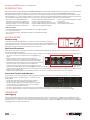 2
2
-
 3
3
-
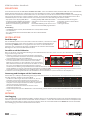 4
4
-
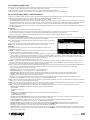 5
5
-
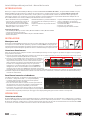 6
6
-
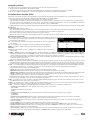 7
7
-
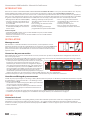 8
8
-
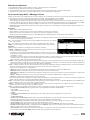 9
9
-
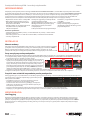 10
10
-
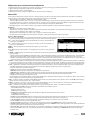 11
11
-
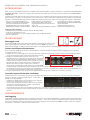 12
12
-
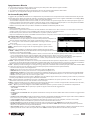 13
13
-
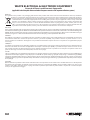 14
14
-
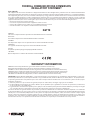 15
15
-
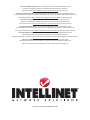 16
16
Intellinet 506496 Manual de usuario
- Categoría
- Relojes inteligentes
- Tipo
- Manual de usuario
- Este manual también es adecuado para
en otros idiomas
- français: Intellinet 506496 Manuel utilisateur
- italiano: Intellinet 506496 Manuale utente
- English: Intellinet 506496 User manual
- Deutsch: Intellinet 506496 Benutzerhandbuch
- polski: Intellinet 506496 Instrukcja obsługi
Artículos relacionados
Otros documentos
-
Tripp Lite B005-008 Manual de usuario
-
Tripp Lite B007-008 OSD Manual de usuario
-
Tripp Lite B020-008-17, B020-016-17 & B022-016 KVMs El manual del propietario
-
Tripp Lite Select Console KVMs & Rack KVM Switches El manual del propietario
-
Tripp Lite Console & Rack KVM Switches El manual del propietario
-
Tripp Lite B070-016-19 Manual de usuario
-
Tripp Lite Cat5 Rack Console KVM Switches El manual del propietario
-
Belkin OMNIVIEW SMB CAT5 KVM SWITCH El manual del propietario
-
ATEN CS88A Guía de inicio rápido